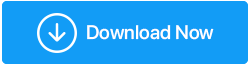Solucionado: la aplicación que intenta instalar no es una aplicación verificada por Microsoft
Publicado: 2021-01-27Con Windows 10 a tu lado, puedes descargar posiblemente todas las aplicaciones bajo el sol. Pero hay momentos en los que es posible que deba encontrar ciertas restricciones y, más específicamente, un mensaje como "la aplicación que está tratando de instalar no es una aplicación verificada por Microsoft" cuando intenta ejecutar instaladores de aplicaciones y archivos .exe. Ejemplos de software/aplicaciones donde los usuarios encontraron este mensaje incluyen: Firefox, Spotify, Turbotax, Designer Pro+, etc.
En este blog, enumeraremos las posibles formas en que puede abordar el problema.
Lea también: Qué hacer si Microsoft Store se bloquea
| Nota : la instalación de aplicaciones de Microsoft Store minimiza el riesgo de entrada de malware en su PC porque todas las aplicaciones de Microsoft están certificadas por Microsoft. Se someten a controles estrictos de malware y virus antes de que estén disponibles. Por lo tanto, en caso de que descargue una aplicación que no sea verificada por Microsoft, es vital que también tenga una línea de defensa que pueda detectar posibles virus, malware y errores. Systweak Antivirus es una de esas aplicaciones. Haga clic aquí para descargar Systweak Antivirus Lea la revisión completa de Systweak Antivirus |
¿Por qué Systweak Antivirus?
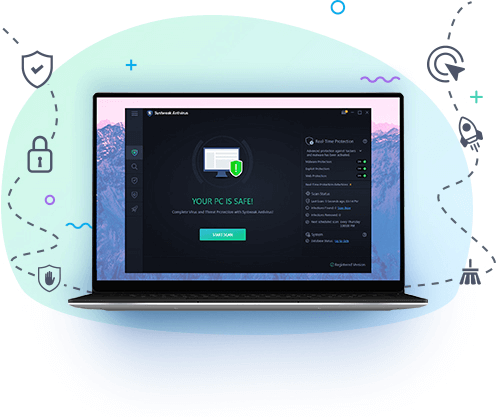
En términos de una aplicación no verificada por Microsoft, es posible que no pueda prever la entrada de un virus o malware por sí mismo, que es cuando Systweak Antivirus exhibe las siguientes funciones para descubrir y mantenerlo alejado de posibles peligros:
- Systweak Antivirus garantiza que su PC esté protegida contra todo tipo de virus, malware, PUP, amenazas de día cero, adware (que una aplicación puede inyectar en su PC) y muchos otros peligros.
- La función de protección en tiempo real atrapa una amenaza y la neutraliza antes de que escape a la seguridad de su computadora.
- La protección contra exploits evita que cualquier virus o malware se aproveche de las vulnerabilidades del software.
- Aún así, ¿sospecha un ataque de la aplicación verificada que no es de Microsoft? Puede beneficiarse de tres tipos diferentes de tipos de escaneo, a saber: Rápido, Profundo y Personalizado. Estos son capaces de detectar amenazas en varios niveles.
Precios: Obtiene una prueba gratuita de 30 días después de la cual puede optar por la versión premium. También obtiene una garantía de devolución de dinero de 60 días sin riesgo.
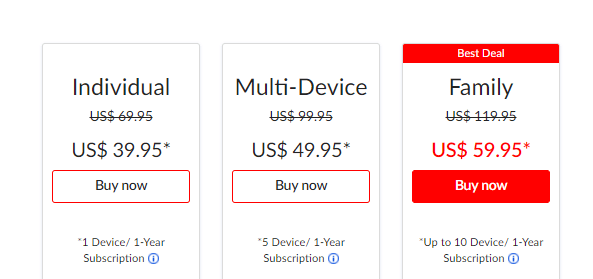
Versiones de Windows compatibles: Windows 10/8.1/8/7 SP1+
Haga clic aquí para descargar Systweak Antivirus
Ahora, con Systweak Antivirus a su lado, está todo listo para instalar también aplicaciones que no son de Microsoft. Pero, primero, veamos cómo podemos deshacernos de “La aplicación que está intentando instalar no es una aplicación verificada por Microsoft”.
Formas de arreglar 'La aplicación que está intentando instalar no es una aplicación verificada por Microsoft'
Lista de contenidos
- 1. Deshabilitar recomendaciones en la configuración
- 2. Salir del modo Windows 10 S
- 3. Usa el Editor del Registro
- 4. Usar política de grupo
1. Deshabilitar recomendaciones en la configuración
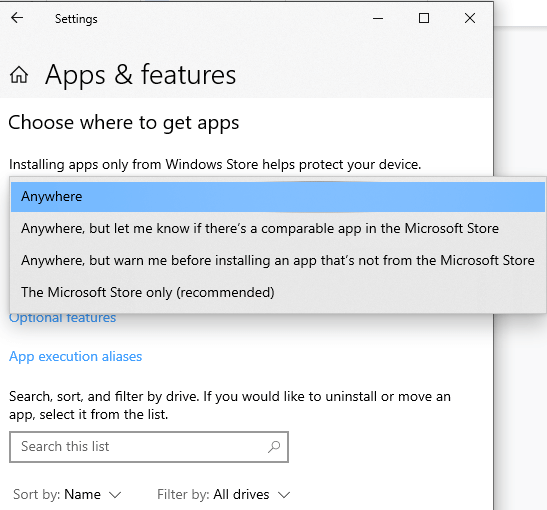
Deshabilitar las recomendaciones en la configuración es lo primero que debe hacer cuando recibe "la aplicación que está intentando instalar no es una aplicación de Microsoft".
1. Presione Windows + I y abra Configuración
2. Haga clic en Aplicaciones
3. Haga clic en Aplicaciones y funciones en el panel de la izquierda
4. En el lado derecho, haga clic en el menú desplegable en Elija dónde obtener aplicaciones y seleccione Cualquier lugar

| En caso de que vea esta opción deshabilitada, es posible que haya iniciado sesión en una cuenta que no tiene privilegios administrativos. Si ese es el caso, puede pedirle al administrador del sistema que le proporcione privilegios para que pueda descargar la aplicación sin problemas. |
5. Cierra la configuración
Ahora, en la mayoría de los casos, la advertencia debería desaparecer. Sin embargo, incluso si después de obtener los privilegios administrativos e incluso después de realizar los ajustes anteriores, aún recibe el mensaje mencionado anteriormente, es probable que esté ejecutando la edición de Windows 10S, en cuyo caso solo puede instalar aplicaciones de Microsoft Store. Habiendo dicho eso, el modo Windows 10 S podría haber sido activado para mayor seguridad
2. Salir del modo Windows 10 S
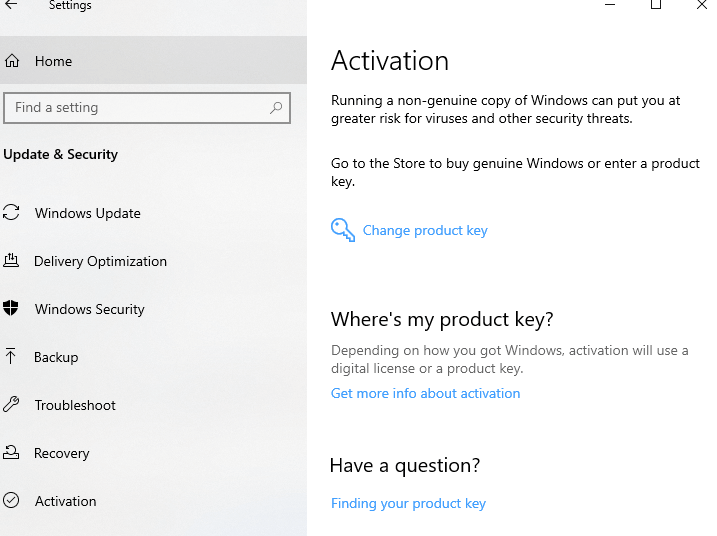
Entonces, ¿cómo salgo del modo S en Windows 10? Describimos los pasos que le facilitarán salir del modo S de Windows 10:
1. Presione Windows + I y abra Configuración
2. Haga clic en Actualización y seguridad
3. Haga clic en Activación
4. En Cambiar a Windows 10 Home o Cambiar a Windows 10 Pro , seleccione Ir a la tienda
5. Cuando vea Cambiar fuera del modo S o algo similar, haga clic en el botón Obtener
6. Ahora, debería poder instalar aplicaciones que no sean de Microsoft.
Lea también: Cómo hacer una copia de seguridad del registro en Windows 10
3. Usa el Editor del Registro
Ha marcado todas las posibilidades que dan como resultado "La aplicación que está intentando instalar no es una aplicación verificada por Microsoft". Es administrador y está ejecutando Windows 10 home o pro. Entonces, ¿cómo es que estás recibiendo el mensaje? Intente tomar la ruta del Registro.
Recomendamos encarecidamente tomar medidas de precaución adicionales antes de realizar incluso los cambios más pequeños en sus registros porque, si se hace incorrectamente, la funcionalidad completa de su sistema operativo puede verse afectada.
Para realizar manualmente una copia de seguridad de sus registros, siga estos pasos:
1. Abra el cuadro de diálogo Ejecutar presionando las teclas Windows + R
2. Escribe regedit y presiona Enter
3. Cuando se abra la ventana del editor del Registro , escriba la siguiente ruta:
HKEY_LOCAL_MACHINE\SOFTWARE\Microsoft\Windows\CurrentVersion\Explorer
4. A la derecha, busque la cadena AicEnabled y haga doble clic en ella.
5. Cambia su valor a Anywhere
6. Ahora, navegue a este camino:
HKEY_LOCAL_MACHINE\SOFTWARE\Policies\Microsoft\Windows Defender\SmartScreen
7. En el lado derecho, haga doble clic en ConfigureAppInstallControll y cambie el valor a Anywhere
8. Cierre el Editor del Registro y reinicie su computadora
4. Usar política de grupo
El editor de políticas de grupo también puede ayudarlo a resolver este problema. Estos son los pasos para deshacerse del mensaje:
1. Presione Ventana + R para abrir el cuadro de diálogo de ejecución
2. Escriba msc 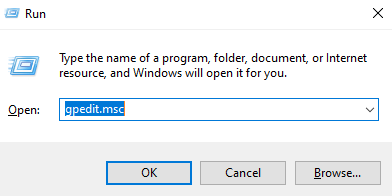
3. Cuando se abra el Editor de directivas de grupo local, busque la ruta mencionada a continuación.
Computer Configuration -> Administrative Templates -> Windows Components -> Windows Defender SmartScreen -> Explorer
4. En el panel de la derecha, haga doble clic en Configurar control de instalación de aplicaciones y edítelo. 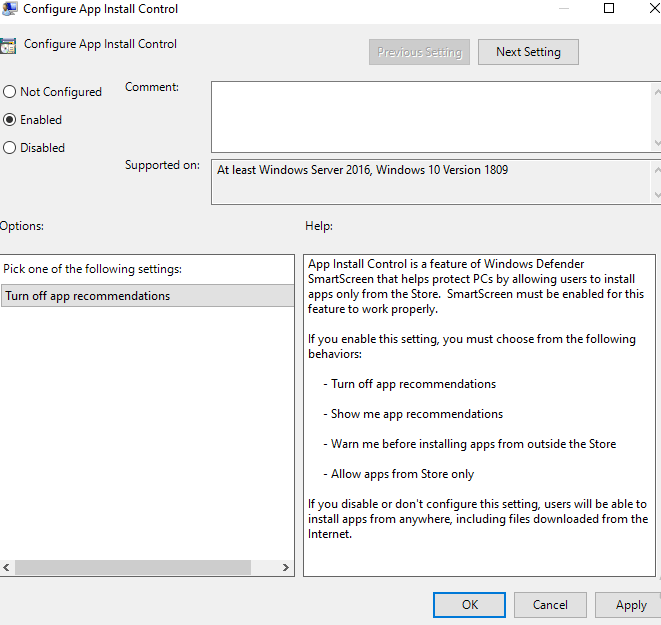
5. Haga clic en el botón de radio Habilitado
6. En Opciones , haga clic en Desactivar recomendaciones de aplicaciones en el menú desplegable
7. Haga clic en Aplicar y luego en Aceptar
Terminando
¿Espero que haya podido deshacerse del mensaje "la aplicación que está intentando instalar no es una aplicación verificada por Microsoft"? Si el blog ha sido de ayuda, dale me gusta y compártelo con otros. También puede encontrarnos en Facebook, Twitter, Instagram, Linkedin, Pinterest y todas las demás plataformas de redes sociales. Y, si te gusta más el contenido de video, también puedes suscribirte a nuestro canal de YouTube.
Lecturas recomendadas:
Las mejores formas de aumentar la seguridad con Microsoft Defender en PC con Windows
¿Tiene problemas con los equipos? Aquí se explica cómo actualizar los equipos de Microsoft en Windows 10
¿Quiere actualizar las aplicaciones de Microsoft Office en Mac y Windows? Así es cómo